Windows10系统之家 - 安全纯净无插件系统之家win10专业版下载安装
时间:2020-09-30 09:49:07 来源:Windows10之家 作者:huahua
在小伙伴们升级了win10版本之后,想要删除电脑中保存的回退文件,却不知道该升级win10后如何删除回退文件。针对此问题,现在就让小编来告诉你win10版本回退文件是如何删除的吧~
升级win10后如何删除回退文件
1.首先使用快捷键【Win】+【i】打开【设置】界面,选择【系统】
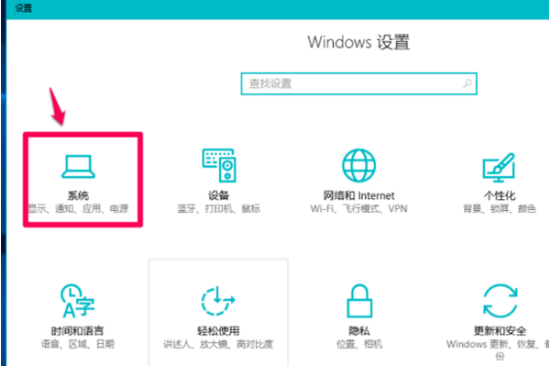
2.打开界面后,点击窗口左侧的【存储】
3.然后在存储对应的右侧窗口,找到点击【此电脑(C:)】

4.然后在出现的界面找到【临时文件】,点击【临时文件】
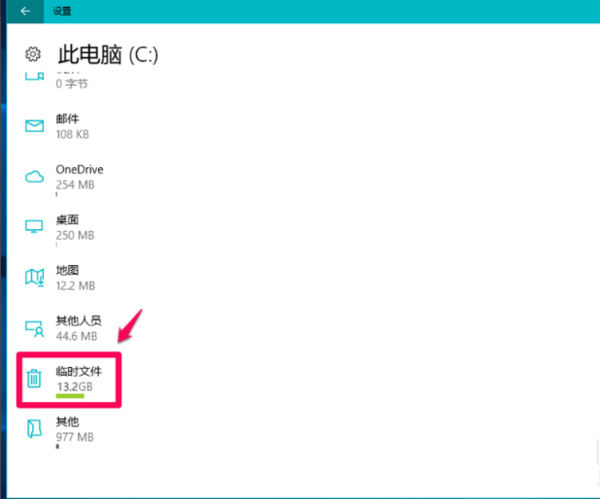
5.现在可以看到【以前版本的Windows】有12.6GB,即系统升级保留的Windows old文件,点击【删除文件】即可
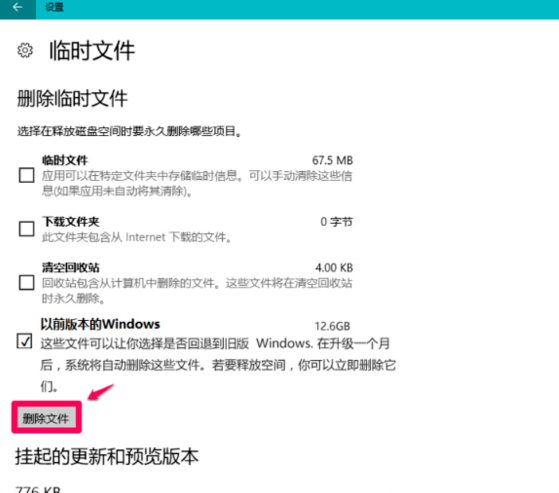
相关文章
热门教程
热门系统下载
热门资讯





























